コンピュータの時刻は 1 時間進んでいます。 Windows XP で季節による時刻調整を無効にする
今日の記事では、コンピューターの時刻を変更できない問題について説明します。 最初のそのような苦情は、有名な作品のリリースとほぼ同時に発生しました。 オペレーティング·システム Windows 7。実際、この動作には多くの理由があります。 したがって、それらをすべて分解する必要があります。
それらの中には、コンピューターにとって危険なものもあれば、そうでないものもあります。 ただし、これらの問題の多くは自分で簡単に解決できます。
インターネット
コンピューターの時刻が変わらない最初の理由は、インターネットとの同期が取れていないことです。 時には、そのような小さなことが大きな問題になることがあります。 これは、新しいコンピュータを購入する場合に特に当てはまります。 時間が変わらない場合はどうすればいいですか? 時計を開いて自分で設定する必要があります。 これを行うには、マウスの右ボタンを使用して時刻の画像をクリックし、開いたメニューで「日付と時刻の設定」を選択します。
この後、いくつかのタブを含むウィンドウが画面に表示されます。 必要なパラメータを設定してから、「インターネット」セクションに戻る必要があります。 そこで「インターネットと同期する」の横にあるチェックボックスをオンにする必要があります。 この後は、変更を保存するだけです。 これにより、コンピュータ上で時刻を変更できないという問題が解決される。 ただし、同期不足が原因の場合はこれに当てはまります。
デスクトップコンピュータ
この動作は、一部のコンピューター コンポーネントに障害が発生した結果であるとします。 特に、これは Bios のパフォーマンスを担う特別なバッテリーに当てはまります。 デスクトップパソコンに取り付けてあります マザーボード, そのため、検出するのは簡単です。 取り外しも簡単です。
手術室で稼働しているコンピュータの時刻が変換されない場合 Windowsシステム 7 などの場合は、デバイスを分解してバッテリーを交換する必要があります。 デスクトップ コンピュータを使用している場合、この操作を実行するのは非常に簡単です。 削除する必要があります サイドバーケースから取り出し、マザーボード上にある丸いバッテリーを見つけます。 軽い圧力で除去されます。 次に、このタイプの最も一般的なバッテリーを購入する必要があります。 次に、それをコンピュータに挿入し、オペレーティングシステムを起動する必要があります。 コンピュータの設定を再度設定し、時計をインターネットと同期させる必要があることに注意してください。 すべてが正しく行われれば、時間が変わらないという問題は解決されます。
タイムゾーン
タイムゾーンが正しく設定されていないと、日付と時刻に問題が発生する可能性があるとします。 この状況では ある瞬間時計は必要と思われる数値を独立して設定します。 ただし、この場合、時間が常に変更されているにもかかわらず、必要な時間に変更されていないというユーザーからの苦情があります。 この場合、ユーザーの場所に対応するタイムゾーンを設定する必要があります。 これを行うには、時計を右クリックして「日付と時刻の設定」を選択する必要があります。
ウィンドウが開くと、「タイムゾーンの設定」オプションが表示されます。 次に、画面に小さなウィンドウが再び表示され、そこで自分の都市と時間を選択できます。 必要なパラメータを設定し、変更を保存する必要があります。 次に、デバイスを再起動する必要があります。 次に、時間がなくなったかどうかに注意しながら、努力の結果を確認します。
アップデート
最新のオペレーティング システムの出現により、必要な期間の日付と時刻を設定する際に問題が頻繁に発生することは注目に値します。 その理由は Windows Update センターにあります。 つまり、ダウンロードおよびインストールされたファイル内です。 これはかなり一般的な出来事であることに注意してください。 コンピュータの時刻が変わらない場合は、Windows アップデートを拒否する必要があります。 自動モード。 特定のファイルをコンピュータから削除する必要がある場合もあります。 問題を解決するには、次のことを行う必要があります。
1. 「コントロールパネル」に移動します。
2. 「プログラムと機能」項目を見つけます。
3. サービスを開始し、「インストールされたアップデートを表示」というオプションを有効にします。
4. 「KV2570791」というドキュメントを見つけます。 カーソルで選択し、マウスの右ボタンをクリックする必要があります。
5. 「削除」コマンドを選択します。
この後、実行されたアクションを確認し、しばらく待つ必要があります。 その後、コンピュータを再起動し、自動を無効にするだけで十分です。 Windowsアップデート。 このようにして、発生する問題を回避することができます。
オペレーティング·システム
日付と時刻を含むイベントの最適なレイアウトを作成できない、かなり一般的な理由がもう 1 つあります。 私たちはオペレーティングシステムのエラーについて話しています。 それらがあれば、時間が変わらないという事実だけでなく、備えることもできます。 さらに、プログラムやアプリケーションが動作しなくなる可能性があります。 そして、コンピュータ自体がそれを理解するにはかなりの時間がかかります。 多くの場合、ライセンスのないバージョンのオペレーティング システムでも同様の問題が発生します。 これは完全に適切なアクションであるため、驚く必要はありません。 ただし、場合によっては、ライセンスを取得したコピーでも問題が発生することがあります。 したがって、誰もその発生から安全ではありません。
この場合はどうすればよいでしょうか?
いくつかの代替手段があることは注目に値します。 1 つ目は、現在起きている出来事を受け入れ、特定のタイムゾーンの非日常的な時間に慣れる必要があるということです。 確かに、モスクワとの違いがない場合、またはそれが重要でない場合は、慣れてください。 この現象できる。 通常、コンピュータは時計を 1 時間進めたり戻したりします。 2 番目の方法は、オペレーティング システムを再インストールすることです。 多くの場合、このオプションを使用すると、コンピュータ上のほとんどの問題に対処できます。 確かに、誰もがこのような過激なアプローチに満足しているわけではありません。 また、作業中にいつでもコンピュータ上で所要時間を個別に設定できます。 もちろん、これはあまり便利ではありませんが、場合によっては避けられないこともあります。
ウイルス
コンピュータの時刻が変わらない理由は、通常のウイルスまたはその他の同様の感染である可能性があります。 ただし、そのようなケースはまれです。 したがって、時刻を変更できないことが判明した後、すぐにオペレーティング システムがウイルスに感染したと考える必要はありません。 冷静にウイルス対策ツールでコンピュータをスキャンし、潜在的に危険なファイルや悪意のあるファイルをすべて駆除する必要があります。 それから掃除する必要があります システムレジストリ、コンピュータを再起動します。 原則として、そのようなアクションは効果的です。 注目に値するのは、 危険なウイルス日付と時刻を含むゲームを対象としたものではありません。 深刻ではない選択肢が最も早く選ばれました。 したがって、それを取り除くのは簡単になります。
したがって、どのような理由で時間が独自に変換されたり、必要な数値にまったく設定されなかったりするのかが明らかになりました。 いくつかありますが、すべて解決可能です。
Windows オペレーティング システムは、システム クロックをインターネット上の正確なタイム サーバーと同期できます。 さらに、冬時間と夏時間への移行中に独立して時計を変更できます。 ただし、システム クロック時刻を自分で変更する必要が生じる場合があります。 これは難しいことではありませんが、システムのバージョンによって手順が若干異なります。
スポンサー P&G を投稿する 「コンピュータの時計を変更する方法」に関する記事 コンピュータを 1 日戻す方法 シャットダウン時間を短縮する方法 Windows の時計を停止する方法
説明書
トレイ(タスクバーの通知領域)の時計をダブルクリックします。 使用しているオペレーティング システムのバージョンに応じて、開くウィンドウの外観が異なります。
「日付と時刻の変更」ボタンをクリックすると、システムが 3 番目のウィンドウを開きます。 このボタンの碑文の前にある盾の画像は、このボタンで開くオペレーティング システム コンポーネントにアクセスするにはユーザーが管理者権限を持っている必要があることを意味します。
開いたウィンドウの右側のパネルにある丸いアナログ時計の下にあるフィールドで、現在の時間インジケーターをクリックします。 このインジケーターの値は、上下の矢印ボタンを使用するか、このフィールドの右側にある矢印をクリックすることで変更できます。 キーボードから必要な数値を入力することもできます。 同様に分と秒を変更します。
すべてを閉じる 窓を開ける「OK」キーを押すと時計の変更は完了です。
Windows XP を使用している場合は、上記の最初の手順の後、時間、分、秒を設定するためのフィールドにすぐにアクセスできます。対応するコントロール要素は「日付と時刻」の右下部分にあります。タブ。 これらのフィールドのインジケーターの変更は、上で説明したこのオペレーティング システムの新しいバージョンとまったく同じ方法で構成されます。 「OK」または「適用」ボタンをクリックして、時計の変更を修正することを忘れないでください。
説明されているすべてのバージョンに対応する汎用のものもあります Windows の方法このオペレーティング システム コンポーネントへのアクセス。 これを使用するには、win + r のキーの組み合わせを押し、コマンド timedate.cpl を入力して Enter を押します。
なんと単純なことでしょうこのトピックに関するその他のニュース:
コンピュータの起動時にシステム時刻を変更するには、適切な BIOS オプションを使用するか、グラフィックで直接時刻を修正します。 Windowsインターフェース。 システムクロックを変更する手順は、 Windowsのバージョン Vista と Windows 7 は使用されているものとは若干異なります
Windows OS でシステム日付を変更する場合、コンピュータの BIOS コントロール パネルの構造を理解する必要はまったくありません。これは、OS の使い慣れたグラフィカル インターフェイスで行うことができます。 アクションの順序にはいくつかの違いがあります。 異なるバージョンシステム。 P&G が後援 記事
デスクトップのトレイにある時計が間違った時刻または日付を示している場合は、 必要な値この目的のために特別に設計された Windows オペレーティング システムのコンポーネントを使用して実行できます。 ただし、次回コンピュータを起動した後、時計が再び元に戻った場合は、これを実行する必要があります。
Windows オペレーティング システムの時計は、「タスクバー」の通知領域の右側にあります。 現在の時刻が表示され、インターネット上の時刻と同期でき、時計アイコンを通じてカレンダーを呼び出してタイムゾーンを設定できます。 時計が必要ない場合は、オフにすることができます。
右 時間を設定するオペレーティング システムやデータベースの更新など、コンピュータ上で特定のタスクを自動的に実行できます。 ウイルス対策プログラム。 トレイに正確な時間を表示すると、ユーザーは作業をより正確に計画するのに役立ちます。 P&G プレースメントのスポンサー 関連記事
コンピュータの時計の冬時間と夏時間への変換は、法律で廃止されるまで自動的に行われていました。 この問題が発生した後、Microsoft は、多少の遅れはありましたが、Windows でのこの操作をキャンセルする更新プログラムをリリースしました。 実行中のコンピュータ
パソコンは時計としても使えます。 OS Windows には、コンピュータのシステム時刻と日付を個別に変更する機能がありますが、これを行うには管理者権限が必要です。 配置のスポンサー P&G 「コンピューターの時刻を変更する方法」というトピックに関する記事 方法
夏時間への切り替えと冬時間への切り替えのどちらが正しいのかはわかりませんが、ロシアでは何かがキャンセルされました。 そして今、コンピューターの時計が間違った時間を表示し始めました。 問題を正面から解決しようとする試みは成功を収めることはできず、新たなスタートを切るたびに、時計は嘘をつき続けた。
そして、この問題は非常に簡単に解決できます。コンピュータをインターネット時間から「切断」する必要があります。 これを行うにはどうすればよいでしょうか?
モニターの左下隅 (トレイ内) に時計があります。 それらをクリックすると、時計とカレンダーが開きます (Windows7 で表示します)。

時刻を変更する意味はありません。コンピューターの時計はインターネットの時計に関連付けられています。 「インターネット時間」タブに移動し、「設定の変更」ボタンをクリックする必要があります。 「インターネット時刻の設定」ウィンドウが開きます。
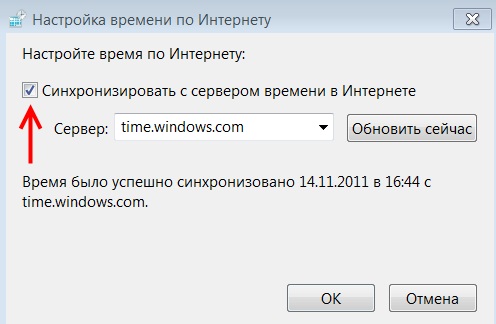
「インターネットタイムサーバーと同期する」のチェックを外して「OK」をクリックするだけです。 それで終わりです。
今ではインターネット全体がこのように生活しており、あなたは違った生活をしています。 なぜなら大統領はそう望んでいたからであり、彼もまた歴史に足跡を残さなければならないからだ。 はい、時計を正しい時間にリセットします。これで嘘はつきません。
そしてこれが記事を書くきっかけとなった。 私は一人で座って落ち着いて仏教の宗派を学びました。 時計を見ると、もう間に合います。 時間が来たようだったので、私はコンピューターから立ち上がって、家の他の時計を見ました - 遅刻しました! 理由は、もうおわかりでしょう。









